- Feuchtes Filament: Vermeidung, Symptome & Trocknung - Juli 18, 2024
- Sovol SV08 – Beste PrusaSlicer Einstellungen & Profil - Juni 26, 2024
- Sovol SV08 – Beste Orca Slicer Einstellungen & Profil - Juni 26, 2024
Achtung: Links mit * sind Affiliate-Links. Ich verdiene etwas an qualifizierten Einkäufen, wenn du dich entscheidest, über diese Links einen Kauf zu tätigen – ohne zusätzliche Kosten für dich!
Der Voxelab Aquila S2* sieht aus wie viele andere 3D Drucker im unteren Preissegment. Er hat jedoch sehr viele Features enthalten um die Bedienung und die Druckergebnisse zu verbessern. Außerdem unterstützt er den Einbau von Upgrades wie einen Sensor zur automatischen Druckbett Nivellierung wie den BL Touch oder CR Touch.
Der Voxelab Aquila S2 hat ein Druckvolumen von 220 x 220 x 240 mm, eine minimale Schichtdicke von 0,1 mm, einen Direct Drive Extruder der bis 300 °C aufgeheizt werden kann und ein flexibles magnetisches Druckbett mit einer sehr guten Haftung.
In diesem praktischen Test und detaillierten Review erfährst du was für eine Druckqualität du erwarten kannst, welche Features enthalten sind und wie er montiert wird.

Preis prüfen bei:
Table of Contents:
- 1 Kurz Zusammengefasst
- 2 Wer Sollte den Voxelab Aquila S2 Kaufen?
- 3 Vor- & Nachteile > Voxelab Aquila S2 Review
- 4 Technische Spezifikationen > Voxelab Aquila S2 Review
- 5 Lieferumfang > Voxelab Aquila S2 Review
- 6 Montage > Voxelab Aquila S2 Review
- 7 Features > Voxelab Aquila S2 Review
- 8 Aufheizzeiten > Voxelab Aquila S2 Review
- 9 Lautstärke > Voxelab Aquila S2 Review
- 10 Druckgeschwindigkeit > Voxelab Aquila S2 Review
- 11 Handhabung > Voxelab Aquila S2 Review
- 12 Slicer > Voxelab Aquila S2 Review
- 13 Druckqualität > Voxelab Aquila S2 Review
- 14 Voxelab Aquila S2 vs. Ender 3 S1
- 15 Lohnt sich der Voxelab Aquila S2
Kurz Zusammengefasst
- Nozzle bis 300 °C, Druckbett bis 100 °C
- Direct Drive Extruder (gut für flexible Filamente)
- 0,1 mm Schichtdicken
- Druckbett ist flexibel und abnehmbar, um Druckobjekte leicht zu lösen
- Manuelle Druckbett Nivellierung
Wer Sollte den Voxelab Aquila S2 Kaufen?
Der Voxelab Aquila S2 bietet sich für Anfänger an, die für wenig Geld einen guten Einstieg in das Hobby 3D Drucken bekommen möchten. Der Aquila S2 bietet viele Features die die Bedienung und die Druckergebnisse verbessern und ist dafür sehr günstig.
Vor- & Nachteile
> Voxelab Aquila S2 Review
PRO:
- Direct Drive Extruder
- Flexibles, magnetisches Druckbett
- Große Filament Auswahl
- Gutes Preis-Leistungs-Verhältnis
- Zahnriemenspanner
- Resume Print
CON:
- Manuelle Druckbett Nivellierung
Technische Spezifikationen
> Voxelab Aquila S2 Review
GERÄT
- Technologie: FDM (Fused Deposition Modeling)
- Montage: Teilweise vormontiert
- Größe: 485 x 344 x 382 mm
- Gewicht: 9,4 kg
- Leistung: 350W
- Druckvolumen: 220 x 220 x 240 mm
- Schichtdicke: 0,1 – 0,4 mm
- Genauigkeit: ± 0,2 mm
- Max. Nozzle Temperatur: 300 °C
- Max. Druckbett Temperatur: 100 °C
- Extruder: Direct Drive
- Anzahl Nozzle: 1
- Nozzle Durchmesser: 0,4 mm
- Filament Durchmesser: 1,75 mm
- Filamente: PLA, ABS, PETG, TPU, PA, PC, Carbon, Holz
- Druckbett Material: PEI-beschichteter Federstahl
- Druckbett Nivellierung: Manuell
- Druckgeschwindigkeit: max. 180 mm/s, standard 30-60 mm/s
- Resume Print: Ja
SOFTWARE
- Slicer: VoxelMaker, Cura, Simplify3D
- Dateitypen: STL, OBJ, AMF
- Konnektivität: USB, microSD

Preis prüfen bei:
Lieferumfang
> Voxelab Aquila S2 Review


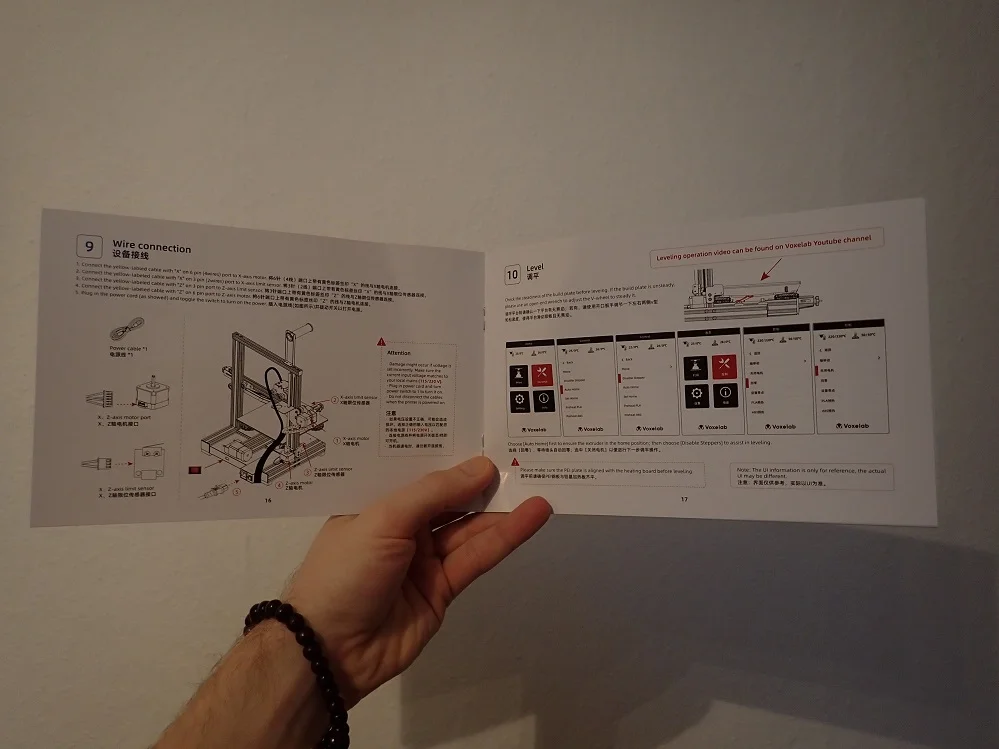


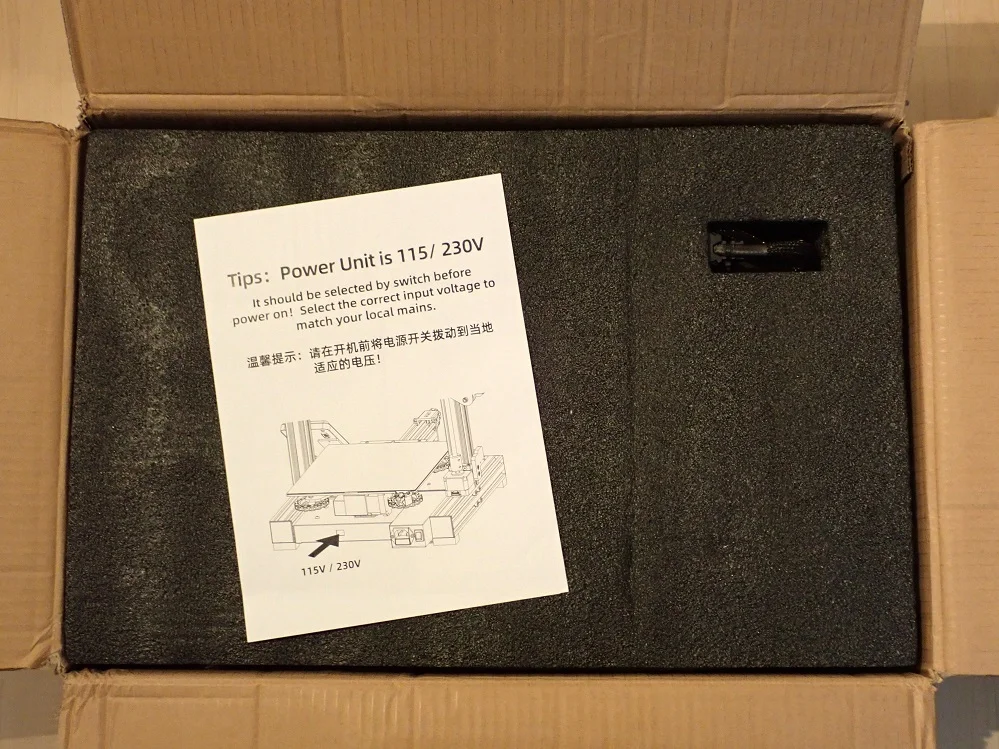
Im Lieferumfang des Voxelab Aquila S2* ist fast alles enthalten was du für dein ersten Testdrucke benötigst. Das einzige essentielle Werkzeug was nicht enthalten ist, ist eine Kneifzange bzw. ein Seitenschneider für das Filament.
Ich habe es nun schon manchmal erlebt, dass 3D Drucker Hersteller essentielle und sehr grundlegende Werkzeuge nicht im Lieferumfang beilegen. Normalerweise hat jeder Haushalt Schraubendreher, Seitenschneider und anderes grundlegendes Werkzeug sowieso parat. Trotzdem ist es praktisch das nötige Werkzeug direkt am 3D Drucker zu haben und auch dort zu lassen.
Ansonsten benötigst du noch mehr Filament, da im Lieferumfang nur eine kleine Probe PLA Filament enthalten ist.
Folgende Dinge sind im Lieferumfang des Voxelab Aquila S2 enthalten:
- Vormontierte 3D Drucker Basis mit Druckbett
- Stangen für den Rahmen
- Einzelteile für die X- und Z-Achse
- 4,3 Zoll Display mit Drehknopf
- Benötigten Schrauben
- Benötigtes Werkzeug für die Montage
- Spachtel für das Druckbett
- Micro SD Adapter
- Kabelbinder
- Ersatzteile
- Bedienungsanleitung
- Filamenthalter
- Micro-SD-Karte:
- Testmodelle
- Software
- Bedienungsanleitung
Montage
> Voxelab Aquila S2 Review






Der Voxelab Aquila S2 ist nur teilweise vormontiert. Nur die 3D Drucker Basis inklusive Druckbett ist vormontiert und der Direct Drive Extruder hängt auch schon mit seinen Kabeln an der Basis.
Ansonsten musst du den Rest des 3D Druckers selber montieren. Dies ist aber dank der ausführlichen und anschaulichen Anleitung einfach und innerhalb von 20 bis 60 Minuten, je nach Erfahrung, erledigt.
Ähnliche 3D Drucker, wie der Ender 3 S1, benötigen nur noch wenige Schritte zum Zusammenbau, da auch die X- und Z-Achsen schon fertig montiert sind. Beim Voxelab Aquila S2 sind es jedoch insgesamt 9 Schritte bis der Drucker fertig montiert ist (10 wenn man die Druckbett Nivellierung mitzählt).
Die meisten Schritte während der Montage sind aber extrem einfach und bestehen hauptsächlich daraus zwei Bauteile mit Schrauben miteinander zu verbinden. Der einzige Schritt der besonders bei Anfängern etwas länger dauern könnte, ist die Installation der X-Achse mit dem Zahnriemen.
Hier ist etwas Fingerspitzengefühl notwendig und eine genaue Beachtung der Anweisungen in der Anleitung. Das Spannen der Zahnriemen wird jedoch durch die praktischen Zahnriemenspanner vereinfacht. Der Zahnriemen sollte so stark gespannt sein, dass es nicht zu einem Verrutschen während des Drucks kommen kann, jedoch nicht zu stark, damit er nicht reißt.
Druckbett Nivellierung



Die Druckbett Nivellierung geschieht beim Voxelab Aquila S2 manuell. Unter der Druckplatte befinden sich vier große Drehschrauben um die Neigung des Druckbetts anzupassen.
Den Abstand zwischen Druckbett und Nozzle musst du dabei so einstellen, dass du ein Stück Papier mit etwas Reibung zwischen Druckbett und Nozzle bewegen kannst. Dann ist die Nozzle nicht so nah am Druckbett, dass zu dicke erste Schichten entstehen oder gar keine Extrusion stattfindet und auch nicht zu weit weg, was zu einer sehr schlechten Haftung führen würde.
Während der gesamten Testphase musste ich das Druckbett nur ein einziges Mal nivellieren. Auch wenn du das magnetische Druckbett nach jedem Druck ruckartig von der Druckplatte ziehst, verstellt sich die Einstellung nicht. Die Konstruktion ist also sehr stabil und wenn du das Druckbett einmal nivelliert hast, musst du dies erst nach einiger Zeit wieder tun.
Features
> Voxelab Aquila S2 Review
Mittlerweile ähneln Low-Budget 3D Drucker den Mittelklasse 3D Druckern oder stark upgegradeten 3D Druckern von vor ein paar Jahren. Auch bei dem geringen Preis des Voxelab Aquila S2 erhältst du sehr viele Features die dir das Drucken vereinfachen.
Direct Drive Extruder bis 300 °C



Neben dem PEI Druckbett ist der Direct Drive Extruder das interessanteste Feature des Voxelab Aquila S2.
Ein Direct Drive Extruder unterscheidet sich zu einem gewöhnlichen Bowden Extruder dadurch, dass das Filament direkt in den Druckkopf eingeführt wird und der Extruder direkt über der Nozzle sitzt. Dadurch ist der Weg von Extruder zur Nozzle sehr viel kürzer und ermöglicht höhere Genauigkeiten und eine bessere Verarbeitung von flexiblen Filamenten.
Früher war ein Upgrade auf einen Direct Drive Extruder bei vielen Hobby 3D Druckern sehr beliebt. Mittlerweile haben immer mehr 3D Drucker einen Direct Drive Extruder als Standard verbaut.
Das besondere an dem Direct Drive Extruder des Voxelab Aquila S2 ist, dass er bis 300 °C aufgeheizt werden kann. Dadurch kannst du auch exotischere Filamente wie Nylon* oder PC* drucken, was für Hobby 3D Drucker im niedrigen Preissegment recht selten ist. Um diese hohen Temperaturen zu ermöglichen, sind im Druckkopf leistungsstarke Lüfter verbaut um die Hitze abzutransportieren.
Ein weiterer Vorteil der Konstruktion ist der einfache Austausch der Nozzle. Um die große Vielfalt an Filamenten zu unterstützen, ist es manchmal nötig die Standard Nozzle gegen eine gehärtete Nozzle auszutauschen. Bei besonders abrasiven Materialien wie Carbon Filament* ist dies ratsam.
Der Direct Drive Extruder ist durch diese Vorteile das größte Kaufargument des Voxelab Aquila S2*.
Flexibles, Magnetisches PEI Druckbett

Wo der Direct Drive Extruder es dir ermöglicht mit vielen verschiedenen Filamenten zu arbeiten, ermöglicht es dir das flexible magnetische Druckbett mit der PEI Oberfläche, dass diese Filamente auch nahezu perfekt auf dem Druckbett haften.
In meinem Test musste ich nur bei extrem filigranen ersten Schichten etwas mit Magigoo nachhelfen. Dies sind aber Objekte gewesen, bei denen meistens zu einem Brim oder Raft geraten wird, um die Druckbett Haftung zu verbessern.
Dadurch, dass das Druckbett eine magnetische Unterseite hat, kannst du es nach dem Druck ganz einfach von der Druckplatte abnehmen. Wenn du es dann leicht durch biegst, löst sich das Druckobjekt fast wie von alleine.
Auch wenn im Lieferumfang ein Spachtel enthalten ist, musste ich diesen kein einziges Mal verwenden um die Objekte zu lösen. Entweder kamen sie schon von alleine durch das Biegen von der Druckplatte oder mit etwas Nachhilfe mit dem Fingernagel.
Farbiges 4,3’’ Display mit Drehknopf
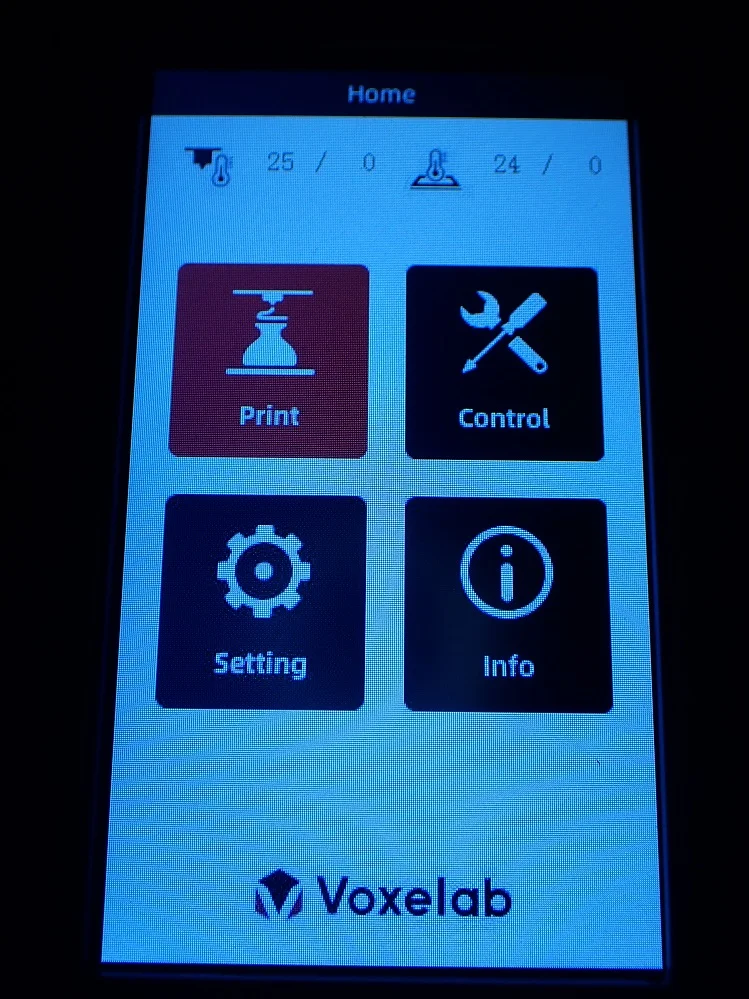
Der Voxelab Aquila S2 wird über einen farbigen 4,3’’ Bildschirm mit einem Drehknopf bedient. Die Tatsache, dass es kein Touchscreen ist, ist nicht weiter schlimm, da die Bedienung über den Drehknopf dank des übersichtlichen Menüs sehr schnell geschieht.
Ein Touchscreen wäre zwar etwas schneller und angenehmer in der Bedienung, aber sicherlich auch mit einer Preiserhöhung verbunden. Für die meisten Anwender ist das Preis-Leistungsverhältnis des farbigen Bildschirms mit Drehknopfbedienung höher als das eines Touchscreens.
Das Menü ist in 4 Untermenüs aufgegliedert:
- Control
- Setting
- Info
Dadurch ist es schon auf dem ersten Menü Level sehr einfach in das richtige Untermenü zu kommen, um von dort dort aus die richtigen Einstellungen vorzunehmen. Die einzelnen Untermenüs sind auch sehr strukturiert aufgebaut und nur am Anfang habe ich manche Einstellungen im Control Menü gesucht die sich eigentlich im Setting Menü verbergen und andersherum.
Raum für Upgrades
Der Voxelab Aquila S2 wurde so designt, das ist recht einfach ist bestimmte Upgrades nachträglich hinzuzufügen. Das beste Beispiel dafür wäre ein Sensor für eine automatische Druckbett Nivellierung.
Hierfür würden sich der BL Touch oder CR Touch anbieten. Wie sich diese beiden Sensoren unterscheiden und welcher der beiden genauer ist, kannst du in diesem Artikel nachlesen.
Es ist auch sehr einfach an das Motherboard des 3D Druckers heranzukommen. Es befindet sich auf der Unterseite und verbirgt sich hinter einem Gehäuse das mit 3 Schrauben befestigt ist. In der Bedienungsanleitung gibt es einen übersichtlichen Plan des Motherboards mit Beschriftungen für die jeweiligen Steckplätze. So weißt du zum Beispiel sofort wo du einen Nivellier-Sensor oder einen neuen Lüfter einbauen musst.
Zahnriemenspanner


Die Bewegungen des Druckkopfes und des Druckbetts müssen geschmeidig und ohne Vibrationen erfolgen. Neben einer stabilen Konstruktion ist auch die korrekte Spannung der Zahnriemen dabei sehr wichtig.
Wenn es durch zu locker gespannte Zahnriemen zu Vibrationen kommt, kann es zu Druckfehlern wie Ghosting oder Ringing kommen. Ein zu stark gespannter Zahnriemen kann aber auf Dauer reißen, was sehr frustrierend ist. Richtig gespannt ist der Zahnriemen wenn er einen hohen Ton von sich gibt wenn du ihn mit dem Finger schnipst.
Bei vielen Low Budget 3D Druckern oder DIY Bausätzen muss die Spannung der Zahnriemen noch manuell direkt an den Achsen erfolgen, indem du den Zahnriemen ausbaust und mit einer höheren Spannung wieder einbaust. Der Voxelab Aquila S2 verfügt zum Glück über praktische Zahnriemenspanner an Druckbett und X-Achse. Durch diese Drehschrauben kannst du die Spannung sehr einfach einstellen.
Bei meinem Exemplar war der Zahnriemen des Druckbetts schon korrekt eingestellt. Den Zahnriemen der X-Achse musst du bei der Montage selber montieren und über den Zahnriemenspanner spannen.
Druckvolumen
Der Voxelab Aquila S2 ist nicht nur durch sein Design sehr ähnlich zu der Ender 3 Serie, auch seine Größe ist vergleichbar. Mit einem Druckvolumen von 220 x 220 x 240 mm hat er eine normale Größe für Hobby 3D Drucker.
Mit einem solchen Druckvolumen kannst du kleine und mittelgroße Objekte in einem Stück drucken und musst nur sehr große Objekte in mehreren Teilen drucken. Für die meisten Anwendungen ist dieses Druckvolumen also vollkommen ausreichend.
MicroSD

Der Voxelab Aquila S2 kann über USB oder über eine Micro SD Karte mit Druckdateien gefüttert werden. Ich persönlich habe es jedoch lieber, wenn ich eine normale SD-Karte verwenden kann, da diese weniger schnell herunter fällt oder verloren geht. Das Handling ist mit einer größeren SD-Karte einfach besser.
Resume Print
Die Resume Print ist mittlerweile ein Standard auch unter günstigen 3D Drucker. Mit dieser Funktion wird der Druck genau dort fortgesetzt wo er durch einen unvorhergesehenen Stromausfall unterbrochen wurde. Das Gerät merkt sich den Fortschritt des Drucks und fährt an genau derselben Stelle fort.
Ich habe diese Funktion getestet indem ich die Stromzufuhr manuell während des Drucks unterbrochen habe. Nachdem ich die Stromzufuhr wieder aufgebaut hatte, fing der Aquila S2 an derselben Stelle weiter zu drucken wo er vorher aufgehört hatte.
Design
Der Voxelab Aquila S2 ist ein klassischer kartesischer XYZ 3D Drucker. Er ähnelt vom Aussehen stark der Ender 3 Serie von Creality und steht in direkter Konkurrenz zum Ender 3 S1. Fast der komplette Drucker ist in einem schlichten Schwarz gehalten, nur bestimmte Designelemente wie die Nozzle Kühlung oder Highlights im Menü sind Rot.

Preis prüfen bei:
Aufheizzeiten
> Voxelab Aquila S2 Review
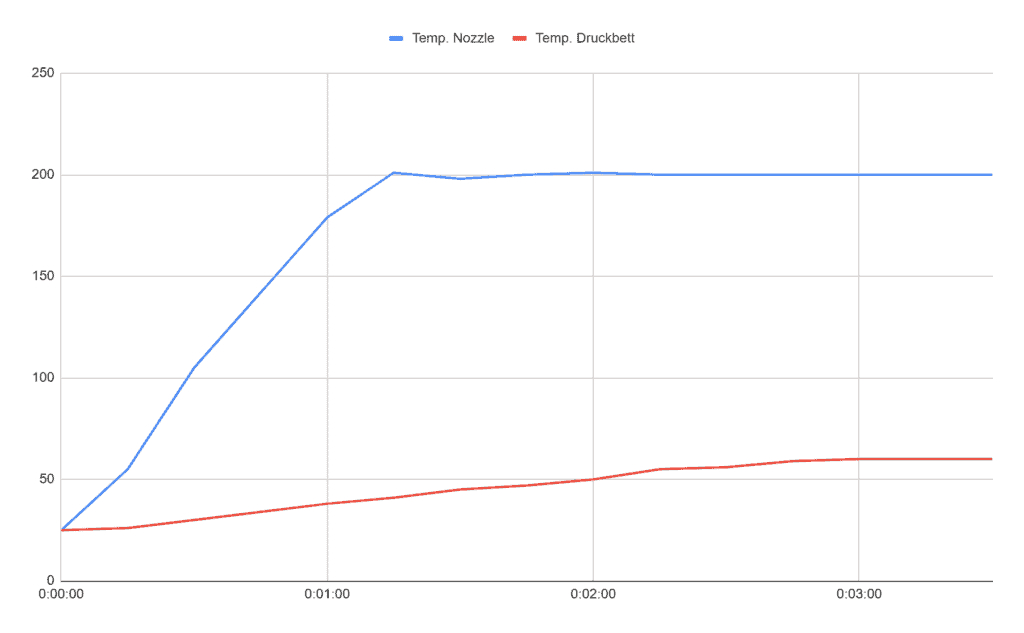
Die Aufheizzeiten des Voxelab Aquila S2 sind mit ungefähr 3 Minuten für PLA durchschnittlich (200 °C Nozzle, 60 °C Druckbett). Die Nozzle ist zwar schon nach etwa 1,5 Minuten bei 200 °C, das Druckbett benötigt jedoch doppelt so lange um seine Temperatur zu erreichen.
| Zeit | Temp. Nozzle | Temp. Druckbett |
|---|---|---|
| 0:00:00 | 25 | 25 |
| 00:00:15 | 55 | 26 |
| 0:00:30 | 105 | 30 |
| 00:00:45 | 142 | 34 |
| 0:01:00 | 179 | 38 |
| 00:01:15 | 201 | 41 |
| 0:01:30 | 198 | 45 |
| 00:01:45 | 200 | 47 |
| 0:02:00 | 201 | 50 |
| 00:02:15 | 200 | 55 |
| 0:02:30 | 200 | 56 |
| 00:02:45 | 200 | 59 |
| 0:03:00 | 200 | 60 |
| 00:03:15 | 200 | 60 |
| 0:03:30 | 200 | 60 |
Ein Vorteil beim Aufheizen dieses 3D Druckers ist, dass du die Nozzle und das Druckbett gleichzeitig aufheizen kannst. Es gibt voreingestellte Programme für PLA und ABS, bei anderen Filamenten musst du die entsprechenden Temperaturen manuell eingeben.
Auch wenn bei dem dünnen magnetischen Druckbett des Voxelab Aquila S2 die Temperatur von der Heizplatte schnell an der Oberfläche ist, rate ich trotzdem wie immer dazu noch weitere 1-2 Minuten zu warten, damit die Temperatur auf der Oberfläche des Druckbetts so homogen wie möglich ist. Ansonsten kann es zu einer schlechten Druckbett Haftung oder Warping kommen.
Lautstärke
> Voxelab Aquila S2 Review
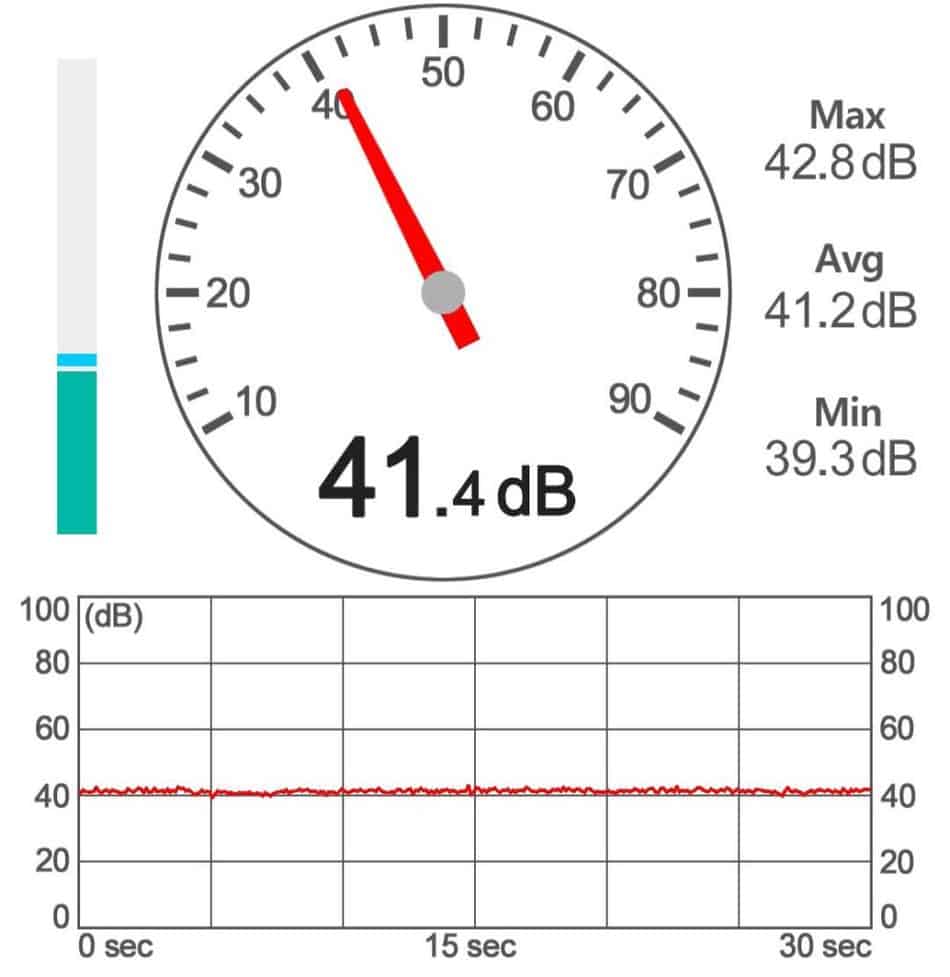
Der Voxelab Aquila S2 entwickelt während des Drucks eine Lautstärke von ca. 41 dB. Das entspricht einem leisen Gespräch oder leiser Radiomusik.
Für einen Direct Drive Extruder ist dies ein sehr gutes Ergebnis. Oft sind Direct Drive Extruder auf ihr Gewicht optimiert und verwenden nur kostengünstige und viel zu laute Lüfter. Beim Aquila S2 ist dies zum Glück nicht der Fall, wobei hier natürlich noch Verbesserungen möglich sind.
In der Bedienungsanleitung ist ein übersichtlicher Plan des Mainboards enthalten, woraus eindeutig hervorgeht wo welcher Lüfter eingesteckt werden muss. Dadurch ist es nicht schwer die Lüfter gegen noch leisere Lüfter auszutauschen. Sei dabei aber vorsichtig mit dem Gewicht – je schwerer der Druckkopf ist, desto wahrscheinlicher sind Vibrationen. Wenn du dir also einen schwereren Lüfter besorgst, solltest du die Druckgeschwindigkeit verringern um Vibrationen zu vermeiden.
Druckgeschwindigkeit
> Voxelab Aquila S2 Review
Die Druckgeschwindigkeit des Voxelab Aquila S2 beträgt maximal 180 mm/s, realistisch sind jedoch 30-60 mm/s. Das ist vergleichbar mit den meisten anderen 3D Druckern in dieser Preisklasse.
Die maximale Druckgeschwindigkeit von 180 mm/s ist im Prinzip nur ein theoretischer Wert. In die Realität wirst du diesen Wert nie verwenden, da es bei so hohen Geschwindigkeiten oft zu Druckfehlern kommt.
Besonders wenn du mit flexiblen Materialien wie TPU druckst, musst du die Druckgeschwindigkeit stark reduzieren, damit sich das Filament nicht verheddern kann. Dank des Direct Drive Extruders kannst du flexible Filamente schneller drucken ohne dass es zu Filament Staus oder ähnlichen Fehlern kommt.
Handhabung
> Voxelab Aquila S2 Review
Bedienung: Über den 4,3’’ großen farbigen Bildschirm lässt sich der Voxelab Aquila S2 einfach bedienen. Das Menü ist sehr übersichtlich gestaltet und du gelangst über den Drehknopf schnell zu allen Einstellungen. Was die Bedienung noch intuitiver machen würde wäre die Anzeige von kleinen Vorschaubildern im Druckmenü.
Druckbett: Das Druckbett des Aquila S2 ist flexibel und magnetisch. Die Haftung ist auch für verschiedenste Materialien ausgezeichnet und ich musste in meinen Tests nur zweimal die Oberfläche mit Magigoo klebriger machen.
Dadurch, dass sich das Druckbett abnehmen lässt, ist die Entfernung des fertigen Druckobjekts kinderleicht. Meistens ist dies noch nicht einmal möglich, da sich das Druckobjekt im kalten Zustand leicht von der PEI Oberfläche löst.
Slicer: Meistens bediene ich FDM 3D Drucker mit Cura. Voxelab 3D Drucker lassen sich aber auch sehr gut mit dem VoxelMaker bedienen. Die voreingestellten Profile für die einzelnen 3D Drucker sind sehr gut optimiert. Alle Testmodelle die du weiter unten in diesem Artikel findest wurden mit einem Standardprofil für den Aquila S2 gedruckt ohne weitere Anpassungen vorzunehmen. Hier und da gibt es etwas Stringing, das wäre aber durch ein bisschen mehr Kalibrierung abzustellen gewesen.
Drucken: Das Drucken an sich ist mit dem Aquila S2 sehr einfach. Da seine Features einen reibungslosen Ablauf gewährleisten, ist nur sehr wenig Vorbereitung nötig um einen erfolgreichen Druck durchzuführen. Slicen, Filament laden und den Druck starten!
Slicer
> Voxelab Aquila S2 Review
Du kannst den Voxelab Aquila S2 mit VoxelMaker, Cura und Simplify3D verwenden. Ich habe mich für den VoxelMaker entschieden, da es dort schon sehr gut optimierte Standardprofile gibt.
Einen großen Vorteil den ich in diesem Slicer sehe sind die individuell setzbaren Supports. Mit einem einfachen Klick kannst du bestimmen wo ein einzelner Support gesetzt werden soll. Die sonstigen Einstellungen sind auch sehr übersichtlich dargestellt und es gibt auch den beliebten Vase Mode.
Druckqualität
> Voxelab Aquila S2 Review
Der Voxelab Aquila S2 hat eine Druckqualität von 0,1 mm. Diese Angabe spiegelt jedoch oft nicht die Wahrheit wider und es gibt große Unterschiede zwischen verschiedensten 3D Druckern mit einer Genauigkeit von 0,1 Millimeter.
Um die wahre Druckqualität zu testen, habe ich diverse Testmodelle gedruckt.
Test Hook von Voxelab


Auf der MicroSD Karte des 3D Druckers war ein Testmodell für einen Haken. Dieser Haken ist eigentlich dafür gedacht die mechanische Stärke des Filaments zu testen und nicht die Druckqualität.
Um die Druckbett Haftung zu testen und allgemein zu prüfen, ob alles richtig funktioniert, ist dieses Modell als erstes Druckobjekte trotzdem gut geeignet. Wie erwartet ist das Ergebnis einwandfrei.
Testobjekt von Voxelab


Ein weiteres Testobjekt von Voxelab sind diese geometrischen Formen. Hier kann man schon besser sehen, ob es zu diversen Druckfehler kommt oder nicht. An einer Stelle gab es leichtes Stringing und die Bridging Einstellungen waren auch noch nicht optimal.
Cub3bot


Als nächstes habe ich diesen Cub3bot (Link zum Modell) mit silbernem Filament gedruckt. Das Filament reflektiert leichte, wodurch Unebenheiten auf der Oberfläche leicht zu erkennen sind.
Auffällig sind die horizontale Linien und die inhomogene Oberfläche. Dies ist ein Anzeichen für eine nicht perfekt gleichmäßige Extrusion und lässt sich nur schwer kalibrieren. Ansonsten wurde das Objekt genau genug gedruckt, dass alle mechanischen Funktionen gegeben sind.
Maker Faire Robot


Auch bei diesem Roboter (Link zum Modell) konnte ich eine etwas ungleichmäßige Extrusion beobachten. Die Oberflächen sind nicht sehr homogen. Manchmal wird eine solche ungleichmäßige Extrusion durch qualitativ minderwertiges Filament mit einem schwankenden Durchmesser hervorgerufen. Da ich diesmal ein anderes Filament verwendet habe, kann ich diese Ursache jedoch ausschließen.
Stomp Rocket



Diese Raketenbasis besteht aus drei Einzelteilen (Link zum Modell). In der Basis des Objekts befindet sich ein Luftkanal der von der Rakete bis zum Zylinder führt. Drückt man den Zylinder schnell herunter, führt der Luftdruck dazu, dass die Rakete abhebt.
Trotz der etwas ungleichmäßigen Extrusion funktioniert der Mechanismus einwandfrei, obwohl die Toleranzen sehr eng bemaßt sind.
Textured Vase



Der VoxelMaker Slicer verfügt auch über die sehr beliebte Funktion Vasen zu drucken. Er funktioniert genauso wie der Vasenmodus in Cura oder im PrusaSlicer. Anders als bei den anderen Objekten ist die Oberfläche dieser Vase (Link zum Modell) sehr glatt und gleichmäßig geworden.
Voxelab Aquila S2 vs. Ender 3 S1
Preis prüfen bei:
Der größte Konkurrent zum Aquila S2* in seiner Preisklasse ist der Ender 3 V2. Sein Nachfolger, der Ender 3 S1 ist noch um einiges besser! Ein detailliertes Review zum Ender 3 S1 findest du hier.
Der Ender 3 S1 verfügt über bessere Features und ist dementsprechend teurer. Das Preis-Leistungsverhältnis ist jedoch trotzdem besser. Falls du einen vergleichbaren 3D Drucker suchst mit ähnlichem Preis, ist der Ender 3 V2 auch sehr empfehlenswert.
Direct Drive Extruder: Beide 3D Drucker besitzen einen Direct Drive Extruder. Das bedeutet, dass der Extruder direkt über der Nozzle im Druckkopf sitzt. Dadurch kann sich flexibles Filament weniger häufig verändern und die Genauigkeit der Extrusion ist generell höher als bei Bowden Extrudern.
Ein Vorteil des Aquila S2 gegenüber dem Ender 3 S1 liegt hier, dass die Nozzle bis 300 °C und nicht nur bis 260 °C aufgeheizt werden kann.
Automatische Druckbett Nivellierung: Der Ender 3 S1 verfügt über einen CR Touch. Der Aquila S2 muss manuell nivelliert werden. Der Aquila S2 kann zwar mit einem Sensor upgegradet werden, er ist aber nicht im Lieferumfang enthalten. Durch die automatische Druckbett Nivellierung geschieht die Nivellierung auf Knopfdruck. Die manuelle Nivellierung muss dann nur einmal bei der Montage durchgeführt werden.
Duale Z-Achse: Eine doppelte Z-Achse bietet mehr Stabilität und reduziert Vibrationen auf ein Minimum. Der Ender 3 S1 verfügt über eine solche doppelte Z Achse, der Aquila S2 nicht.
Flexibles, magnetisches Druckbett: Beide 3D Drucker verfügen über ein flexibles magnetisches Druckbett das sich nach dem Druck einfach von der Druckplatte nehmen lässt um das Druckobjekt einfach lösen zu können.
Dieses Feature war früher noch ein sehr beliebtes Upgrade für low budget Modelle und DIY Bausätze. Mittlerweile werden diese Druckbett Oberflächen immer häufiger und machen so das Drucken noch einfacher. Die Druckbett Haftung ist bei beiden 3D Druckern vergleichbar.
Filament Sensor: Mit einem Filament Sensor kann der 3D Drucker eigenständig detektieren ob er noch genügend Filament vorrätig hat oder nicht. Ist kein Filament mehr im Sensor, wird der Druck unterbrochen, damit du das Filament nachladen kannst.
Der Ender 3 S1 verfügt über einen clever designten Filament Sensor zwischen Druckkopf und Filament Rolle. Der Aquila S2 hat keinen solchen Sensor.
In meinen Augen ist ein solcher Sensor kein großes Kaufargument, da dir so gut wie alle Slicer einen geschätzten Filament Verbrauch angeben und du sehr einfach abschätzen kannst, ob die Rolle noch genügend Filament hat oder nicht.
Montage: Um den Preis gering zu halten versuchen viele Hersteller nur die schwierigsten Schritte bei der Montage in den Herstellungsprozess zu integrieren und überlassen den Rest dem Kunden. Beim Aquila S2 ist die 3D Drucker Basis und der Druckkopf komplett montiert. Den Rest musst du selber zusammenbauen.
Der Ender 3 S1 ist so gut wie komplett vormontiert und du musst nur noch drei oder vier Schritte selber durchführen. Dafür ist er aber auch etwas teurer.
Wie du siehst besitzt der Ender 3 S1 mehr Features die dir das Leben vereinfachen und die Druckergebnisse verbessern. Dafür ist er aber auch je nach Preislage 50 bis 75% teurer als der Aquila S2. Trotzdem ist er der direkte Konkurrent.
Extrem ähnlich zum Aquila S2 ist der Ender 3 V2 mit dem offiziellen Direct Drive Extruder Kit. Wenn dich diese Kombination interessiert, kannst du in diesem Guide nachlesen wie sich das Kit installieren lässt.
Voxelab Aquila S2 vs. Ender 3 V2 vs. Ender 3 S1 – Tabelle
| Aquila S2 | Ender 3 V2 | Ender 3 S1 | |
|---|---|---|---|
| Größe: | 485 x 344 x 382 mm | 475 x 470 x 620 mm | 487 x 453 x 622 mm |
| Druckvolumen: | 220 x 220 x 240 mm | 220 x 220 x 250 mm | 220 x 220 x 270 mm |
| Display: | farbiges 4,3 Zoll LCD Display mit Drehknopf | farbiges 4,3 Zoll LCD Display mit Drehknopf | farbiges 4,3 Zoll LCD Display mit Drehknopf |
| Aufbau: | teilweise vormontiert (> 45 min.) | teilweise vormontiert (> 45 min.) | größtenteils vormontiert (~ 15 min.) |
| Extruder: | Direct Drive | Bowden | Direct Drive |
| Druckbett Nivellierung: | Manuell | Manuell | Automatisch |
| Genauigkeit: | 0,1 mm | 0,1 mm | 0,1 mm |
| Min. Schichtdicke: | 0,1 mm | 0,1 mm | 0,05 mm |
| Nozzle: | 1 x 0,4 mm | 1 x 0,4 mm | 1 x 0,4 mm |
| Filament: | 1,75 mm (PLA, ABS, PETG,TPU, PA, PC, Carbon, Holz) | 1,75 mm (PLA, ABS, PETG, TPU) | 1,75 mm (PLA, ABS, PETG, TPU) |
| Max. Nozzle Temperatur: | 300 °C | 255 °C | 260 °C |
| Max. Druckbett Temperatur: | 100 °C | 100 °C | 100 °C |
| Druckgeschwindigkeit: | 30-60 mm/s (max. 180 mm/s) | 30-60 mm/s (max. 180 mm/s) | 30-60 mm/s (max. 150 mm/s) |
| Resume Print: | Ja | Ja | Ja |
| Filament Sensor: | Nein | Nein | Ja |
| Druckbett: | PEI auf Federstahl, flexibel, magnetisch | Texturiertes Glasbett | PC auf Federstahl, flexibel, magnetisch |

Preis prüfen bei:
Lohnt sich der Voxelab Aquila S2
Wenn du auf der Suche nach einem günstigen 3D Drucker bist der zuverlässig gute Ergebnisse liefert, bist du beim Voxelab Aquila S2* genau richtig. Im direkten Vergleich mit dem extrem beliebten Ender 3 V2 kann er sehr gut mithalten und wird nur von dessen Nachfolger dem Ender 3 S1 übertrumpft (dafür ist dieser aber auch ein Stück teurer).
Voxelab hat sich in den letzten Jahren als kompetenter Hersteller von 3D Druckern erwiesen. Ich habe nun schon mehrere 3D Drucker von Voxelab getestet und jeder einzelne konnte mich überzeugen.
Auch der hauseigene Slicer VoxelMaker macht einen sehr guten Eindruck, ist einfach zu bedienen und hat sehr gute voreingestellte Standardprofile.
Achtung: Diese Website ist Eigentum von Martin Lütkemeyer und wird von Martin Lütkemeyer betrieben. Martin Lütkemeyer ist Mitglied bei Partnerprogrammen von Amazon Services LLC und anderen. Dies sind Affiliate-Werbeprogramme, die es Webseiten ermöglicht, Werbeeinnahmen durch Werbung und Verlinkung mit Amazon.com und anderen zu erzielen. Die mit * markierten Links sind Affiliate-Links.


